Win7到Win10的升级指南
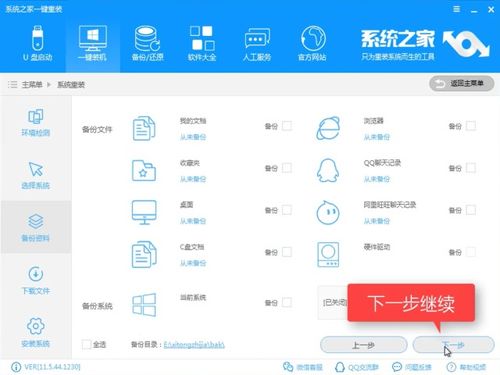
在科技日新月异的今天,Windows 10凭借其丰富的功能、增强的安全性以及良好的兼容性,成为了众多用户的首选操作系统。对于仍在使用Windows 7系统的用户来说,升级到Windows 10不仅能提升使用体验,还能享受到更多现代化的便利。本文将为您详细介绍从Windows 7升级到Windows 10的全过程,确保您能够顺利完成升级。

在正式开始升级之前,请确保您已经做好了充分的准备工作,以避免升级过程中可能遇到的问题。

1. 检查硬件兼容性
确保您的计算机满足Windows 10的最低系统要求,包括但不限于:
处理器:1 GHz或更快的处理器。
内存:至少2GB(32位)或4GB(64位)。
硬盘空间:32GB或以上。
显卡:支持DirectX 9或更高版本。
显示器:800×600分辨率。
2. 备份重要文件
在升级之前,务必备份所有重要文件和数据,以防在升级过程中发生数据丢失或损坏。您可以选择将数据备份到外部硬盘、云存储或其他可靠介质上。
3. 关闭杀毒软件
临时禁用第三方杀毒软件,以避免它们干扰升级过程。升级完成后,您可以重新启用它们。
4. 更新软件和驱动程序
确保您的计算机上安装的所有程序和驱动程序都是最新版本,以减少兼容性问题。
5. 确认许可证
检查您的Windows 7许可证是否适用于升级到Windows 10。通常情况下,正版激活的Windows 7可以直接升级到Windows 10,但如果是特殊版本或企业版,可能需要特别注意。
6. 检查设备和应用程序的兼容性
访问Windows 10兼容性中心或相关软件厂商的官方网站,检查您的设备和应用程序是否与Windows 10兼容。
7. 清理计算机
删除无用的文件和程序,释放磁盘空间,为升级提供充足的资源。
8. 网络连接和电源
确保您的计算机在升级过程中能够持续连接到互联网和稳定的电源供应。
从Windows 7升级到Windows 10有多种方法,以下介绍两种常用且便捷的方式。
1. 访问微软官网
打开浏览器,访问微软官方网站,并找到Windows 10的下载页面。
2. 下载升级助手
点击“立即下载工具”,下载Windows 10升级助手(Media Creation Tool)。
3. 运行升级助手
下载完成后,双击运行升级助手,按照提示接受许可协议。
4. 选择升级方式
在升级助手中,选择“立即升级这台电脑”选项。工具将开始检查您的电脑是否满足升级条件。
5. 准备升级
选择“保留个人文件和应用”以保留现有数据和软件,或选择“不保留任何内容”进行全新安装(需提前备份)。
6. 下载并安装
工具将开始下载Windows 10的安装文件,这个过程可能需要一些时间,具体取决于您的网络速度。下载完成后,系统将自动进行安装准备。
7. 重启电脑
升级过程中,您的计算机可能会多次重启。请耐心等待,直到升级完成。
8. 设置Windows 10
升级完成后,按照屏幕上的提示设置区域、语言、账户等基本选项。然后,Windows 10将启动到桌面,升级完成。
如果您更喜欢使用物理介质进行升级,可以遵循以下步骤:
1. 下载Windows 10安装镜像
访问微软官网,下载Windows 10的ISO安装镜像文件。
2. 制作安装介质
使用第三方工具(如Rufus)将下载的安装镜像文件写入USB闪存驱动器或刻录到DVD上。
3. 设置BIOS
重启电脑,并在开机时按下相应的按键(如F2、F10、Delete等)进入BIOS设置。将USB驱动器或DVD驱动器设置为第一启动项,然后保存并退出BIOS。
4. 启动安装
计算机将从USB或DVD启动,进入Windows 10安装界面。选择语言、时间、键盘等选项,点击“下一步”。
5. 安装Windows 10
点击“自定义:仅安装Windows(高级)”,选择要安装系统的分区,并点击“格式化”(如果需要)。然后,点击“下一步”开始安装
28.97MNFC读写身份app
76.49M进击的正太
72.89M三国格斗游戏
64.76M追光者
85.19M3D狂野飞车街头狂飙
4.58MAmorous
26.93M灭这下糟糕了
31.81M极地拯救疯狂逃亡
900.29K执业兽医
34.28M执业兽医资格
本站所有软件来自互联网,版权归原著所有。如有侵权,敬请来信告知 ,我们将及时删除。 琼ICP备2024021917号-2